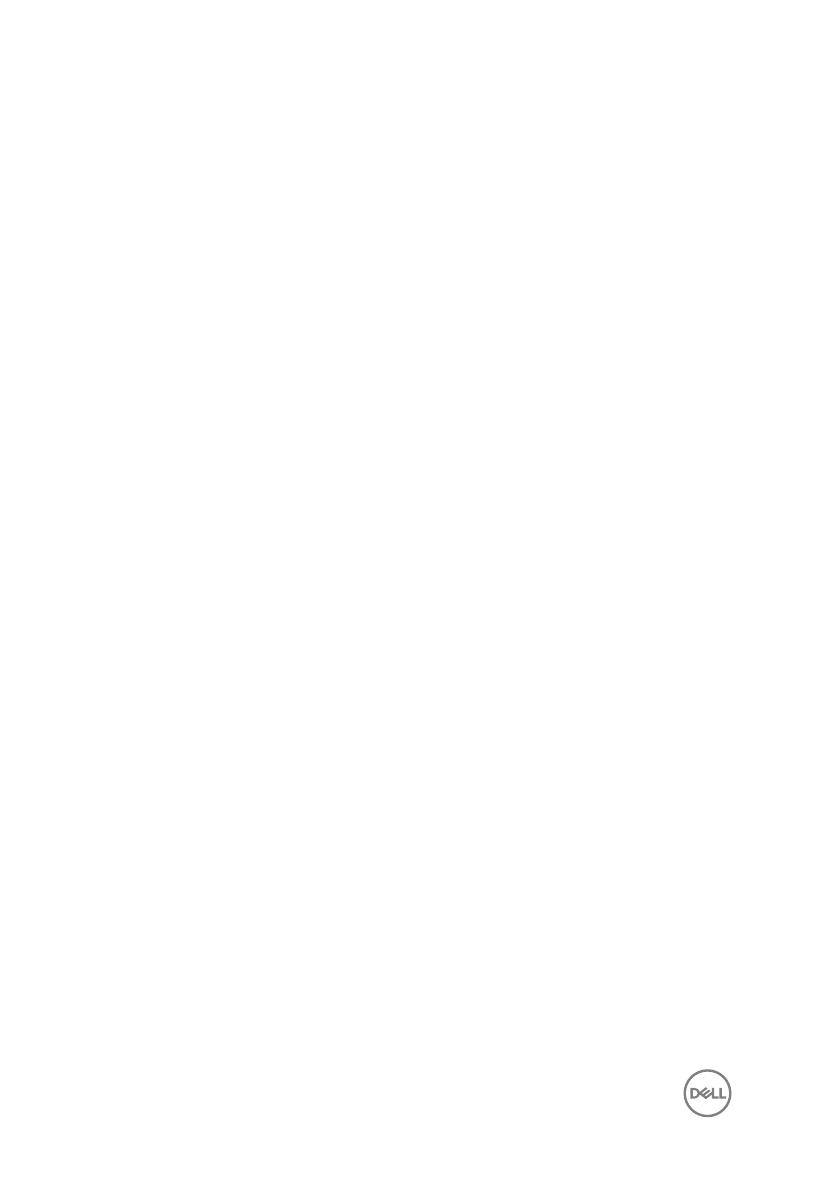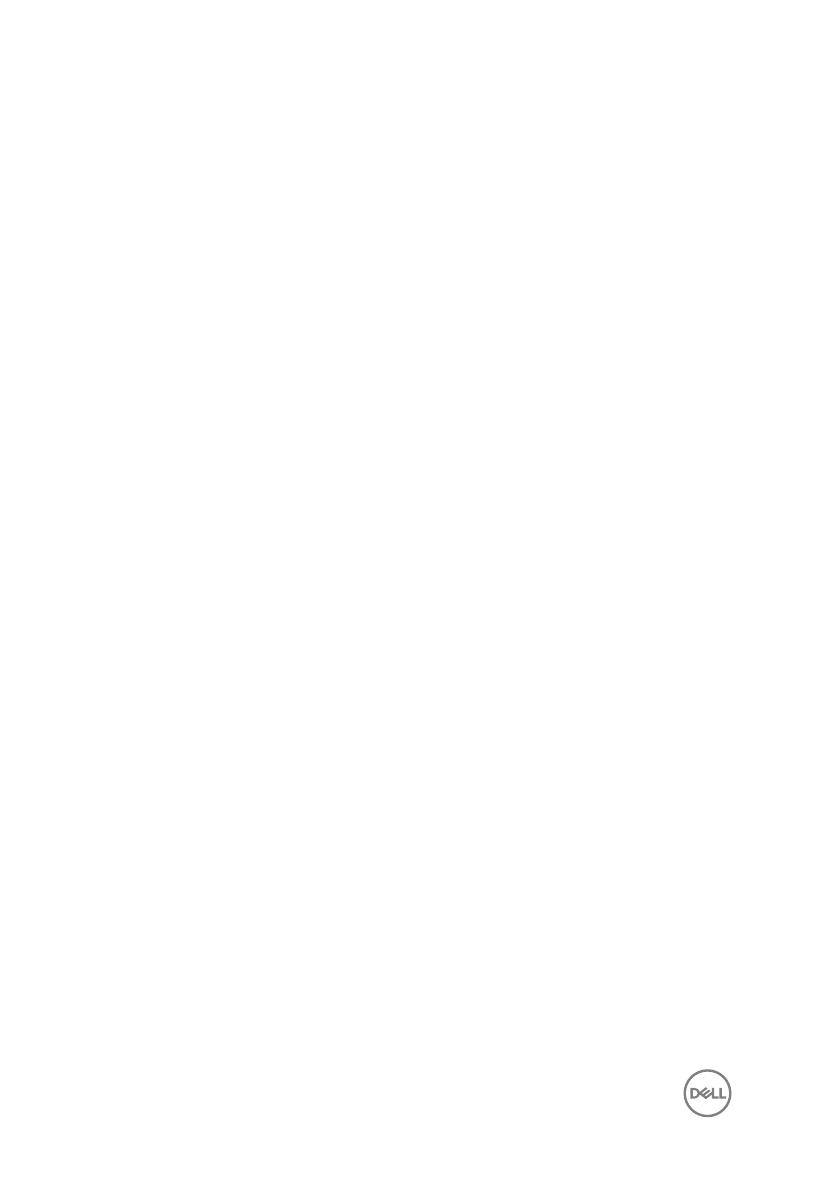
Technické údaje............................................................16
Model počítače........................................................................................ 16
Rozměry a hmotnost............................................................................... 16
Systémové informace.............................................................................. 16
Operační systém...................................................................................... 16
Paměť...................................................................................................... 17
Porty a konektory.....................................................................................17
Graka..................................................................................................... 18
Audio........................................................................................................18
Skladovací................................................................................................18
Čtečka paměťových karet........................................................................19
Displej...................................................................................................... 19
Klávesnice................................................................................................19
Kamera....................................................................................................20
Dotyková podložka...................................................................................21
Baterie..................................................................................................... 21
Napájecí adaptér..................................................................................... 22
Komunikace.............................................................................................22
Bezdrátový modul............................................................................. 22
Okolí počítače..........................................................................................23
Klávesové zkratky........................................................ 24
Pomoc a kontakt na společnost Dell.............................26
Zdroje pro vyhledání nápovědy................................................................26
Kontaktování společnosti Dell.................................................................. 27
4